WordPress Imagens SEO: 4 Dicas para Criar Imagens Amigáveis para SEO
Publicados: 2023-05-20Se você deseja maximizar o que obtém de seus esforços de SEO do WordPress, é importante dominar o SEO de imagens do WordPress.
Embora seja improvável que o SEO de imagem seja seu foco principal quando se trata de SEO, otimizar suas imagens ainda desempenha um papel no SEO on-page geral. Além do mais, o SEO das imagens do WordPress também pode ajudá-lo a classificar suas imagens na Pesquisa de imagens do Google, que é o segundo mecanismo de pesquisa mais popular do mundo.
Neste post, abordaremos quatro estratégias principais que você precisa implementar para imagens compatíveis com SEO. Embora estejamos focando no WordPress, a maioria dessas estratégias é independente de plataforma e se aplica a qualquer construtor de sites ou CMS.
Depois de abordarmos essas quatro estratégias, também abordaremos o SEO de imagens do WordPress para sites multilíngues. Se você deseja oferecer seu site em vários idiomas usando um plug-in como o TranslatePress, é importante criar imagens compatíveis com SEO para cada idioma – e nosso post também mostrará como fazer exatamente isso.
Vamos cavar!
Quatro dicas essenciais para SEO de imagens do WordPress
Para começar, vamos dar uma olhada em quatro dicas essenciais para criar imagens amigáveis para SEO:
- Adicione texto alternativo descritivo e títulos a todas as imagens.
- Use nomes de arquivos de imagens contextuais.
- Otimize suas imagens para desempenho.
- Desative as páginas de anexo de imagem do WordPress.
Adicionar texto alternativo e títulos a todas as imagens
Embora a maioria dos visitantes humanos veja apenas a imagem visual que você incorpora, você também tem algumas ferramentas de bastidores que permitem adicionar conteúdo de texto a cada imagem que você usa:
- Texto alternativo (geralmente chamado de texto alternativo ) – é um texto de bastidores que aparece para mecanismos de pesquisa e visitantes humanos usando dispositivos de leitura de tela. É suposto ser uma representação textual da imagem. Por exemplo, se você tiver a imagem de um cavalo deitado em um campo, o texto alternativo seria algo como “Um cavalo deitado em um campo”.
- Título – aparece para um visitante quando ele passa o mouse sobre a imagem. Você pode pensar nisso como uma “dica de ferramenta” para a imagem. Continuando com o mesmo exemplo, poderia ser algo como “Esta imagem ilustra como é um cavalo deitado”. O título pode fornecer pensamentos adicionais além do que está na imagem, enquanto o texto alternativo deve ser uma descrição literal do que está na imagem. Ou você pode usá-lo para creditar a fonte da imagem.
Além do conteúdo em si, uma das principais diferenças entre o texto alternativo da imagem e o título é que os títulos das imagens podem ser vistos na página ( quando um usuário passa o mouse ), enquanto o texto alternativo só é visível ao olhar para o código do site (ou ao usar um dispositivo auxiliar, como um leitor de tela).
Adicionar o texto alternativo da imagem serve a dois propósitos:
- Ele fornece contexto ao Google sobre o conteúdo da imagem, que pode enviar sinais de classificação relevantes.
- Isso ajuda a tornar seu site mais acessível aos visitantes que usam dispositivos de leitura de tela. Embora isso possa não afetar o SEO diretamente, é uma parte importante da criação de um site otimizado.
Adicionar o título da imagem pode oferecer outra fonte para os mecanismos de pesquisa obterem contexto, embora seja menos importante do que o texto alternativo para SEO. Também pode ajudar os visitantes a entender por que você está incluindo essa imagem.
O WordPress oferece algumas maneiras diferentes de definir o texto alternativo e os títulos das imagens.
Em primeiro lugar, você pode usar as configurações de um bloco de imagem para definir o texto alternativo e o título dessa imagem naquele post específico .
Para encontrar a opção de título, você precisará expandir as configurações avançadas .
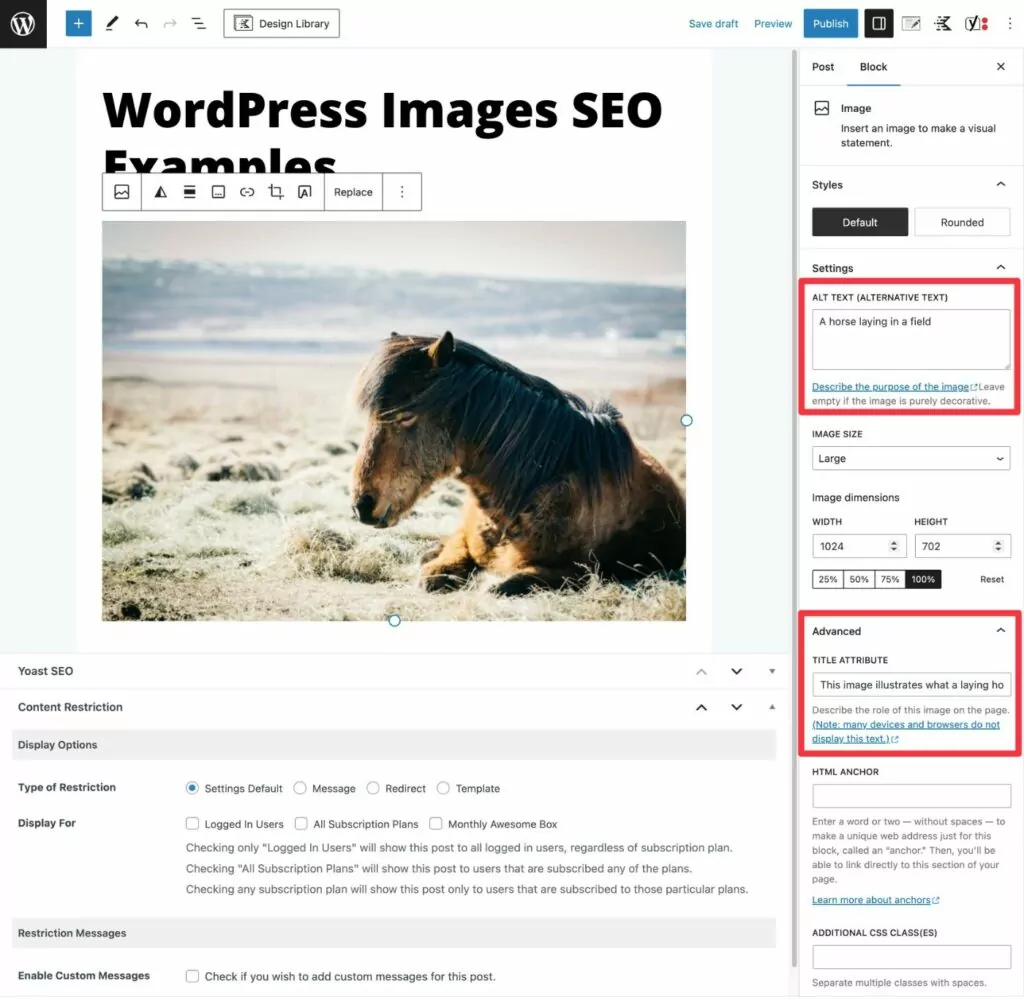
Você também pode adicionar texto alternativo e títulos diretamente de sua Biblioteca de mídia. Se você fizer isso, o WordPress usará automaticamente o mesmo texto se você incorporar a mesma imagem em um local diferente.
Se você planeja reutilizar a imagem, adicionar o texto alternativo e os títulos diretamente na Biblioteca de mídia economizará seu tempo no futuro.
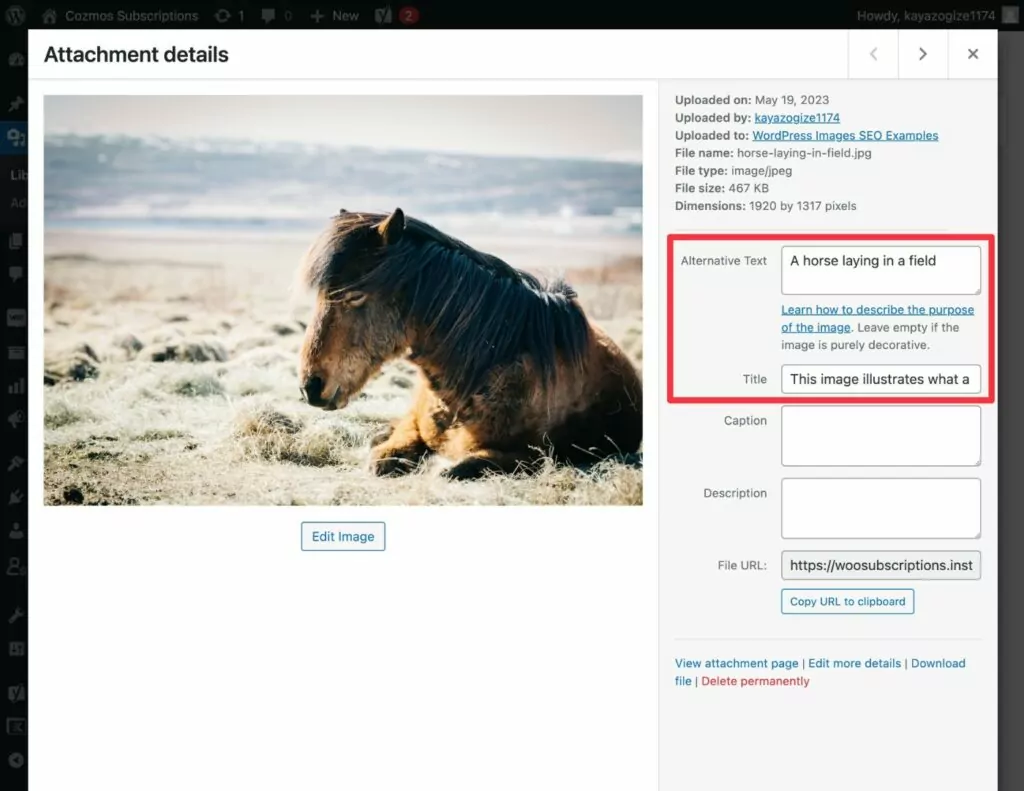
Por fim, se você estiver usando um construtor de páginas de terceiros, normalmente definirá o texto alternativo da imagem por meio das configurações desse construtor. Por exemplo, se você estiver usando o Elementor, adicione texto alternativo por meio do widget Elementor Image.
Use nomes de arquivos descritivos
Os nomes de arquivo de suas imagens são outra parte importante da otimização para SEO.
Em vez de usar nomes de arquivo aleatórios e não contextuais, como “12656223dfe3.jpg”, tente sempre usar nomes de arquivo de descrição sempre que possível.
Vamos continuar com o exemplo do cavalo deitado no campo visto de cima. Para tornar o nome de arquivo da imagem o mais descritivo possível, você pode usar algo como “horse-laying-in-field.jpg”.
A melhor estratégia é definir o nome de arquivo ideal antes de enviar a imagem para o WordPress.
No entanto, se você deseja otimizar os nomes de arquivos para imagens existentes em seu site, pode usar plug-ins como Media File Renamer ou Enable Media Replace para conseguir isso sem causar imagens quebradas em seu site.
Otimizar imagens para desempenho
Embora o Google diga que não usa mais os tempos de carregamento como um fator de classificação direto a partir de abril de 2023, a rapidez com que seu site carrega ainda desempenha um papel importante em muitos dos fatores de classificação com foco na experiência do usuário que o Google usa.
E quando se trata de fazer seu site carregar mais rápido, suas imagens desempenham um papel importante. Isso torna a otimização de suas imagens para desempenho outro aspecto importante do SEO de imagens do WordPress.
Para otimizar as imagens do WordPress para SEO e desempenho, você pode usar algumas ou todas as seguintes estratégias:
- Comprima imagens para reduzir seus tamanhos de arquivo . Você pode usar compactação sem perdas ( sem alteração visível na qualidade ) ou compactação com perdas ( pode haver uma redução visível na qualidade da imagem, dependendo da agressividade da compactação ).
- Redimensione as dimensões das imagens com base em como você as está usando . Por exemplo, se a área do seu blog tiver apenas 800 px de largura, suas imagens também devem ter essa largura ( ou talvez o dobro, se você quiser levar em conta as telas Retina ).
- Carregamento lento de imagens abaixo da dobra . Isso diz ao navegador do visitante para esperar para carregar as imagens até que o usuário comece a rolar para baixo. O WordPress agora implementa o carregamento lento do navegador nativo por padrão. No entanto, algumas pessoas gostam de usar um plug-in de carregamento lento baseado em JavaScript porque ele oferece mais controle sobre como ele funciona ( e nem todos os usuários podem estar usando navegadores compatíveis com carregamento lento nativo ).
- Sirva imagens de uma rede de entrega de conteúdo (CDN) . Isso é ótimo se seus visitantes vierem de diferentes partes do mundo. Por exemplo, você tem um site multilíngue com visitantes da América do Norte, Europa e Ásia.
Para a maneira mais fácil de implementar muitas dessas estratégias, você pode considerar um plugin de otimização de imagem WordPress automatizado como ShortPixel, Smush, Imagify e outros.

Há também uma nova geração de plug-ins de otimização de imagem que otimiza imagens em tempo real e exibe imagens adaptáveis com base no dispositivo de cada usuário individual usando uma CDN integrada. Se você estiver interessado nessa abordagem, considere plug-ins como Optimole ou ShortPixel Adaptive Images.
Desativar páginas de anexo do WordPress
Esta última dica não é sobre como otimizar as imagens em si. No entanto, é uma parte importante da otimização de como seu site WordPress trata as imagens e evita prejudicar seus esforços de SEO.
Por padrão, o WordPress criará uma página de anexo para cada imagem que você carregar em seu site. Se você não tomar cuidado, o Google poderá indexar essas páginas de anexo, que podem competir com seu outro conteúdo (e suas imagens) e tornar mais difícil para o Google rastrear seu site.
Para evitar esses tipos de problemas, a maioria dos sites WordPress desativa/noindex as páginas anexadas.
Como essa é uma estratégia de SEO tão fundamental para sites WordPress, praticamente qualquer plug-in WordPress SEO incluirá funcionalidade para permitir que você faça isso.
Por exemplo, se você estiver usando o popular plugin Yoast SEO, ele deve desabilitar automaticamente as páginas de anexos de mídia para você. Você pode verificar isso acessando Yoast SEO → Configurações → Avançado → Páginas de mídia .
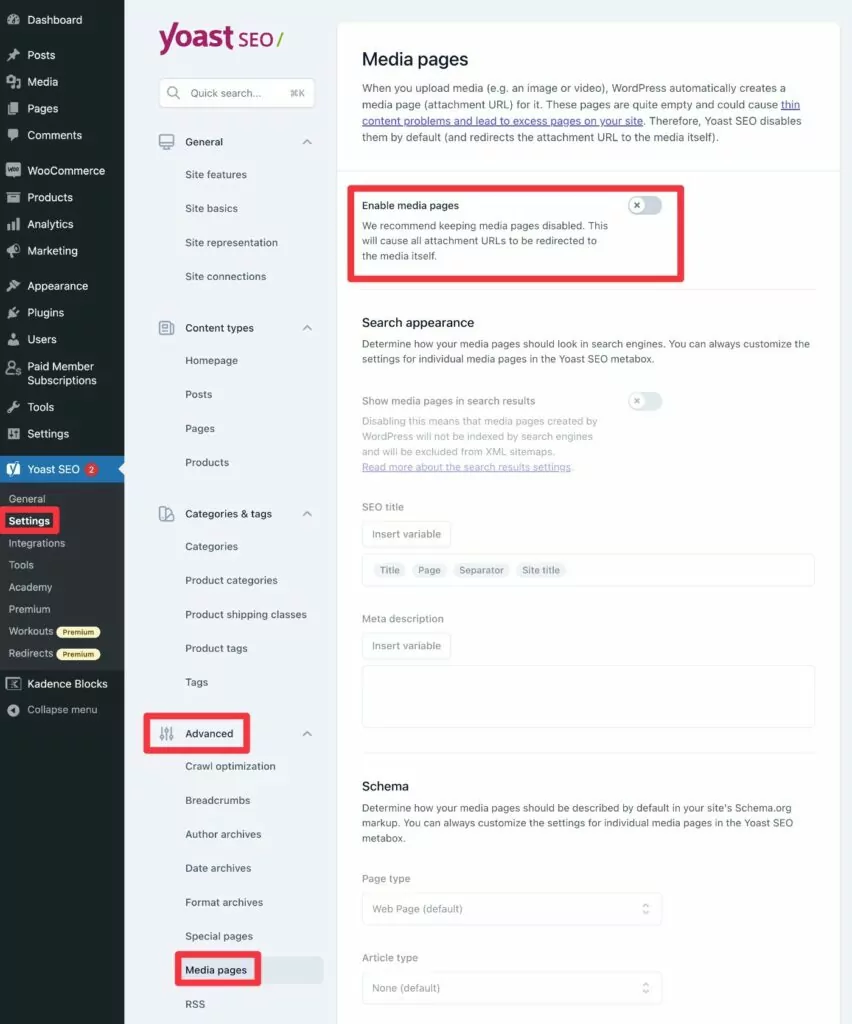
Imagens compatíveis com SEO para sites multilíngues
Se você estiver criando um site WordPress multilíngue, convém implementar as mesmas táticas acima nas diferentes versões de idioma do seu site.
aqui estão alguns exemplos:
- Você vai querer traduzir o texto alternativo da imagem para que as imagens em versões de idiomas diferentes do seu site tenham texto alternativo no idioma adequado.
- Se você estiver usando arquivos de imagem diferentes, convém ter a capacidade de “traduzir” o nome do arquivo. Se você estiver usando a mesma imagem em idiomas diferentes, isso pode não ser necessário .
Basicamente, os princípios de imagens multilíngües compatíveis com SEO não são diferentes das imagens do WordPress SEO para um único idioma.
A única parte complicada é encontrar um plug-in de tradução do WordPress que permita implementar esses princípios.
Se você não quiser mexer com soluções excessivamente técnicas, pode usar o plugin TranslatePress.
O TranslatePress permite que você traduza totalmente todas as imagens e o conteúdo da imagem do seu site ( por exemplo, texto alternativo ) a partir de uma interface visual de apontar e clicar.
O TranslatePress também não é apenas para imagens - é um plug-in multilíngue WordPress de serviço completo que pode ajudá-lo a traduzir cada parte do seu site para novos idiomas ilimitados.
Para traduzir uma imagem, tudo o que você precisa fazer é passar o mouse sobre ela e clicar no ícone de lápis na visualização visual da sua página. Isso abrirá os detalhes dessa imagem na barra lateral.
Na barra lateral, você pode facilmente traduzir o texto alternativo, o título e outros detalhes da imagem ( desde que tenha configurado esses detalhes no idioma original do seu site ).
Se você quiser ir ainda mais longe, também tem a opção de fazer upload de uma imagem diferente que será usada para esse idioma. Isso permitiria que você mostrasse uma imagem diferente ou apenas “traduzisse” o nome do arquivo da mesma imagem.
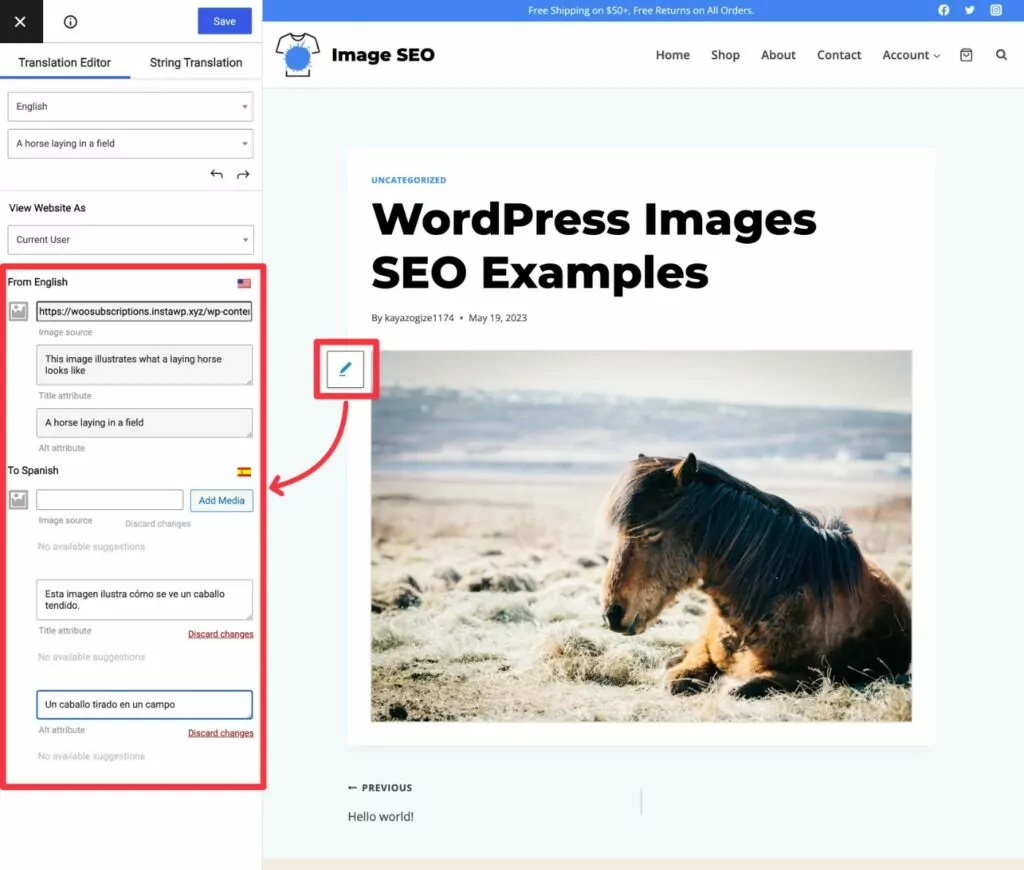
Se você quiser economizar algum tempo, o TranslatePress também permite que você traduza automaticamente todo o conteúdo do seu site usando o Google Tradutor ou DeepL de sua escolha. Essa funcionalidade de tradução automática inclui o texto alternativo e os títulos da imagem do seu site, o que torna super fácil implementar o SEO de imagens do WordPress para vários idiomas.
Comece com SEO para imagens do WordPress
Se você deseja maximizar seus esforços de SEO, aprender como implementar imagens do WordPress SEO é importante.
Embora o SEO de imagem não leve seu site ao topo do ranking por si só, é outra parte essencial para acertar o SEO na página do seu site. Além disso, você também terá a chance de se conectar com os usuários no segundo mecanismo de pesquisa mais popular do mundo – Imagens do Google.
Se você estiver criando um site WordPress multilíngue, o SEO de imagem multilíngue segue os mesmos princípios do SEO de idioma único. A única coisa importante é que você precisará de um plug-in de tradução do WordPress que facilite a tradução do conteúdo da sua imagem.
Com o TranslatePress, você pode otimizar facilmente suas imagens para SEO em vários idiomas. Além disso, você também pode traduzir o restante do conteúdo do WordPress.
Se você deseja começar com um site multilíngue otimizado para SEO, instale o plug-in TranslatePress hoje.

TranslatePress Multilingual
O melhor plug-in multilíngue do WordPress para criar imagens compatíveis com SEO em todos os idiomas.
Obtenha o plug-inOu baixe a versão GRATUITA
Se você achou esta postagem útil, confira nosso canal no YouTube, onde constantemente enviamos tutoriais em vídeo curtos e fáceis de seguir. Você também pode nos seguir no Facebook e Twitter para ser o primeiro a saber cada vez que postarmos.
